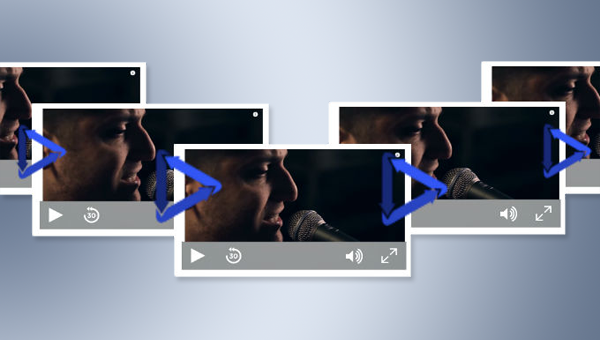
都叫兽™视频编辑软件是一款集电脑屏幕录制、视频后期制作与格式转换功能为一体的视频录制编辑工具。其中,电脑屏幕录制功能可以设置录制的区域与画面大小,还可以设置水印、光标样式、声音来源以及保存的格式、自动录制计划等等,不管是在线电影、会议视频记录,还是游戏画面、软件操作步骤等,它都能帮助您一键录制并保存到计算机中。
此外,该软件还可以在视频后期制作时进一步完善和优化视频的内容,比如剪辑或合并视频片段,裁剪视频画面,旋转或翻转视频,添加各种类型的片头/片尾动画、转场特效,随意切换不同的滤镜风格,给影片配音、添加音乐或去除原始音效,导入或制作专属字幕等等。在视频编辑完成后,您可选择将视频转换为各种您需要的格式,该软件支持绝大部分的视频和音频格式,比如MXF,AVI,MKV,MP4,MOV,M2TS,M4V,AAC,AC3等格式,并支持视频和音频格式之间的自由转换。
如何借助都叫兽™视频编辑软件制作循环播放的视频?
步骤1:下载安装后运行都叫兽™视频编辑软件,点击【视频编辑工具】按钮进入视频编辑界面。
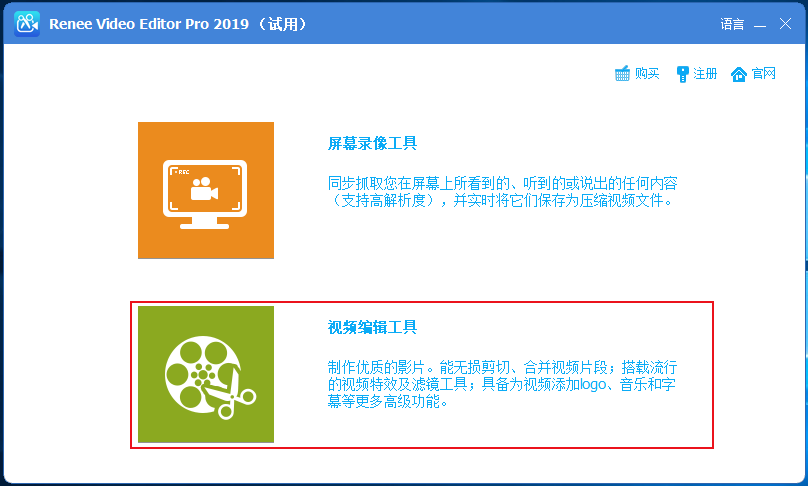
步骤2:接下来找到【添加文件】按钮,将需要循环播放的视频文件重复多次导入到都叫兽™视频编辑软件当中。
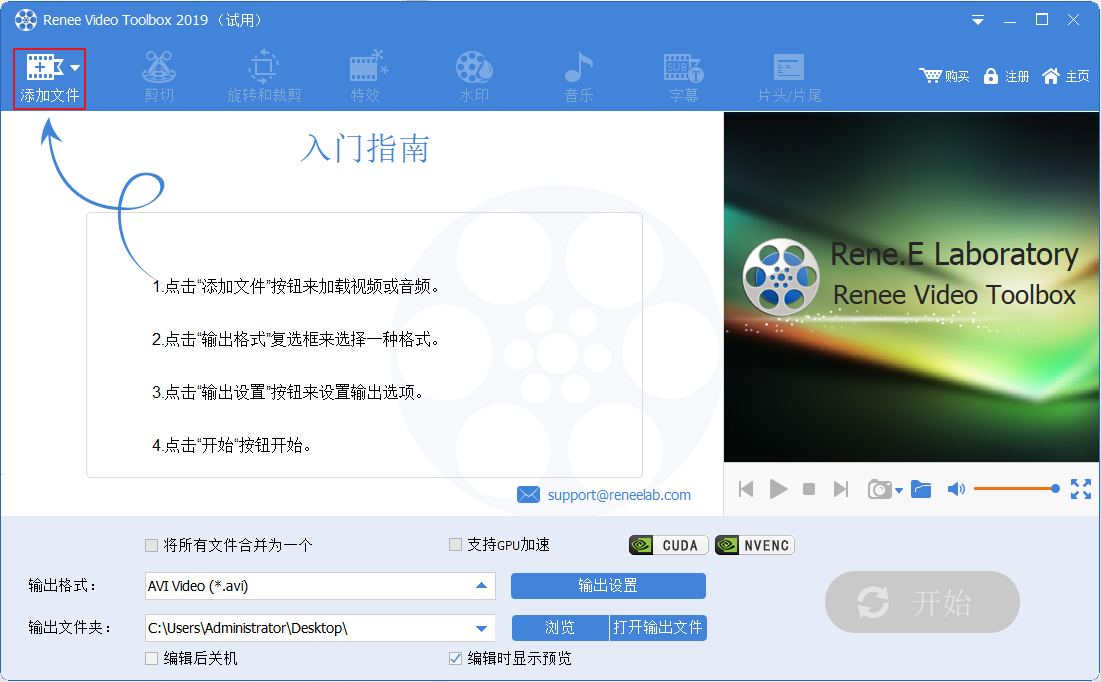
步骤3:视频文件多次重复添加之后,勾选【输出格式】选项上方的【将所有文件合并为一个】选项。之后,您可以在【输出格式】里根据不同的终端设备或您的需要选择视频格式,在【输出文件夹】中选择视频保存的位置,再点击【开始】按钮,即可按照设置处理视频并将其导出到设定的位置,非常的快捷方便。
注:软件还支持添加视频过渡效果,点击【无过渡】上方的图标即可添加。
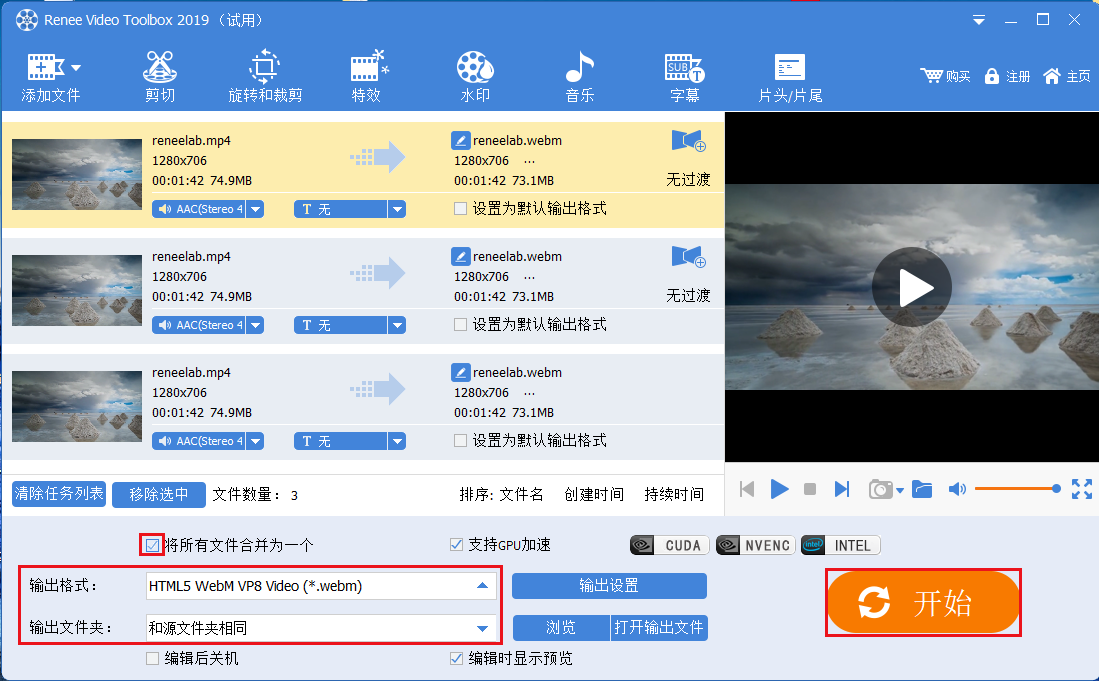
借助Renee Video Editor软件使视频循环播放并不难,只需使用该软件的“GIF制作”功能,将需要循环播放的视频制作成GIF格式的文件即可,下面我们就来学习一下详细的操作步骤吧。
什么是Renee Video Editor软件?
Renee Video Editor是一款功能多样的视频编辑软件,该软件不但能够实现多种视频格式之间的互相转换,比如WMV,AVI,MP4,M4A,MOV,MKV等几乎所有常用的视频格式,并且可以将文件保存为不同的终端设备所支持的文件格式;此外,该软件还配备了非常多样的视频编辑工具,能够满足大家多样化的视频编辑需求,比如合并多个视频,自定义批量剪辑视频,裁剪视频画面,添加字幕、水印、特效滤镜和背景音乐,实现多个视频在同一个画面同时播放的效果等等。
该软件界面简洁,操作简单,不管您是视频剪辑新手还是专业剪辑达人,这款软件对您来说都将是一个非常不错的选择。
如何借助Renee Video Editor软件制作循环播放的视频?
借助Renee Video Editor软件制作循环播放的视频非常的简单,具体操作流程如下:
步骤1:下载安装后运行Renee Video Editor软件,点击【GIF制作】按钮进入视频编辑界面。
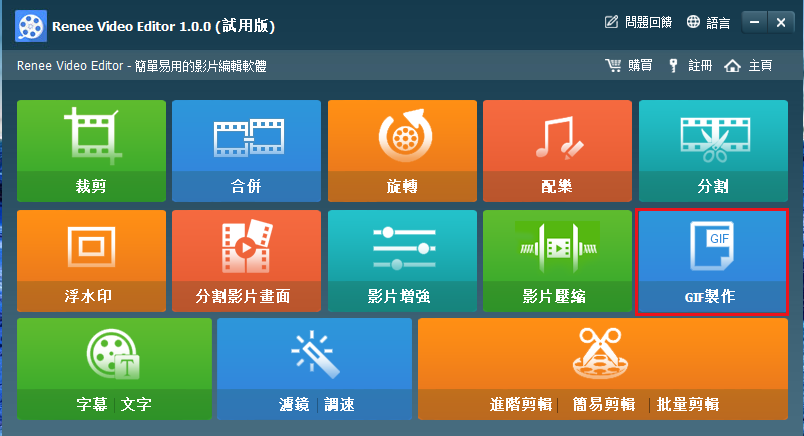
步骤2:在影片转GIF功能切换栏里,点击【添加档案】按钮,将需要循环播放的视频文件导入到该软件里。
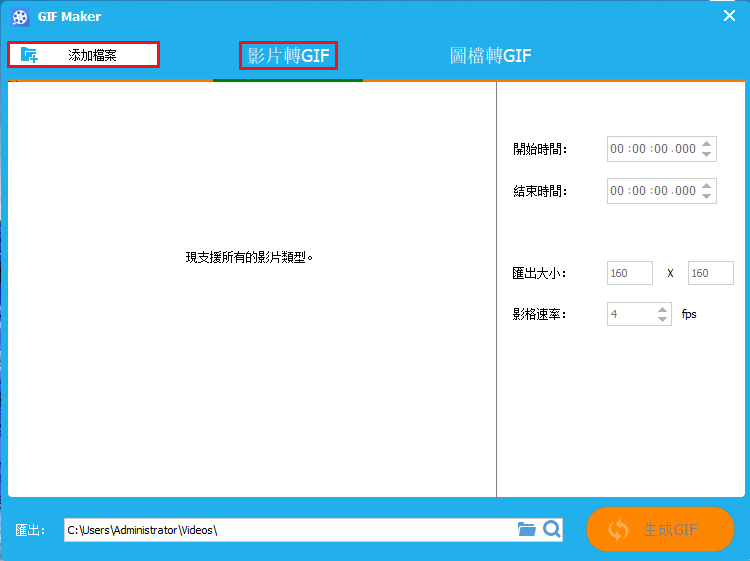
步骤3:接下来,在视频预览窗口右侧,设置好需要循环播放的视频的开始/结束时间、输出大小、影格速率,再在【汇出】里选择好文件的保存位置,最后点击【生成GIF】按钮,即可将视频以GIF的形式保存到预设的位置里,之后就可以使视频循环播放了,非常的方便。
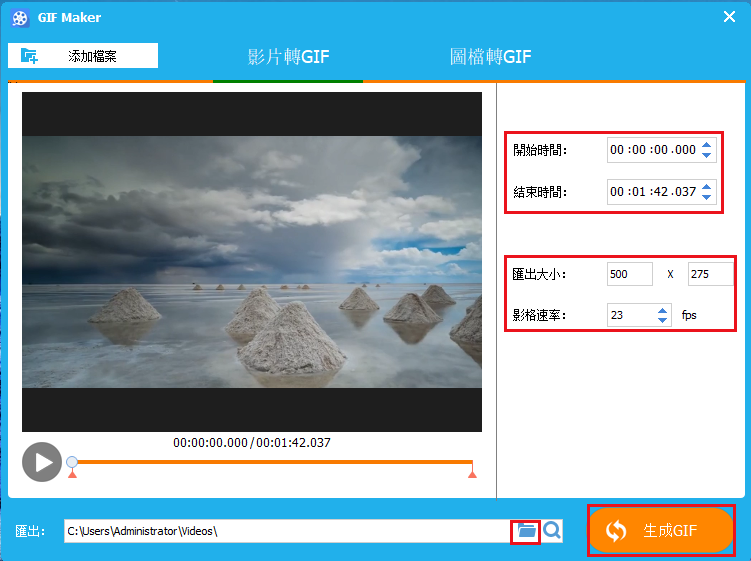
目前市场上大多数的视频播放器,基本上都具备循环播放视频的功能按钮,在视频的播放过程中您可以随时启动该功能,从而达到视频循环播放的效果。那么接下来,我们以Windows Media Player软件为例,教大家通过调整播放器达到视频循环播放的操作方法,具体操作步骤如下:
打开Windows Media Player播放器,在列表中选择想要循环播放的视频,视频开始播放后,在播放按钮左侧就可以找到循环播放视频的按钮了,点击该按钮即可快速实现视频的循环播放,非常的方便。
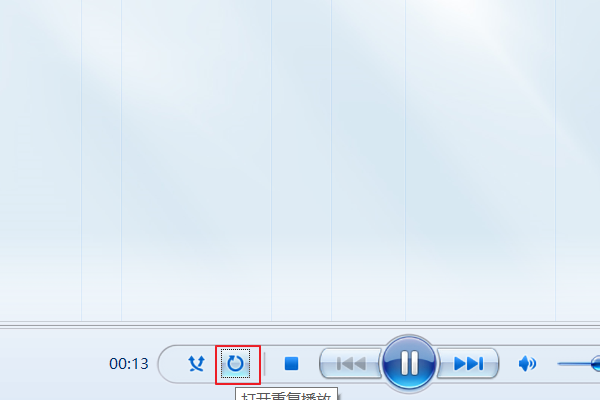





 粤公网安备 44070302000281号
粤公网安备 44070302000281号
